iPhoneのデータを復元したり、新しいアプリをインストールした際に、通知設定の画面に不具合が起きてしまうことがあるみたいです。
特に「Instagram」や「LINE」などの通知機能が必要なアプリに限って起こりやすいようです。
通知設定を変更しようと設定アプリを開いても、インストール済みのアプリがなぜか表示されないため操作ができない…
そこで今回は、iPhoneの通知設定画面にアプリが表示されない時の解決法について詳しくまとめていきたいと思います。
目次
iPhoneの通知設定を変更する方法
まずは基本操作ですが、iPhoneの通知設定を変更する方法について、念のため確認しておきます。
手順としては以下の通りです。
- iPhoneの設定を開く。
- 「通知」をタップする。
- 通知設定を変更したいアプリを選択する。
- 「通知を許可」をオン/オフに切り替える。
オンにした場合は、さらに通知方法についての詳細な内容を設定する項目が表示されます。
iPhoneの通知設定にアプリが表示されない原因
iPhoneの通知設定にアプリが表示されない時の原因としては、以下のようなことが考えられます。
- iPhoneの一時的な不具合
- iPhoneの設定値の不具合
- 対象のアプリの不具合
これらの原因に対して、それぞれ有効な解決法について確認していきましょう。
iPhoneの通知設定にアプリが表示されない時の解決法
ではiPhoneの通知設定にアプリが表示されない時の解決法を順番にご紹介していきます。
iPhoneを再起動する
iPhoneに一時的な不具合が起きていることで、通知設定がおかしくなっている可能性があります。
まずは一度、iPhoneを再起動してみましょう。
電源を完全に落として、しばらく時間を置いた後再度起動し直してみてください。
システム関連のトラブルに関しては、ほとんどの場合再起動するだけで改善することが多いです。
iPhoneの設定を初期化する
iPhoneの設定値に不具合が起こっているために、通知設定にも影響が出てしまっている可能性があります。
一度、iPhoneの設定を全て初期化してみることで解決するかもしれません。
iPhoneには、設定値のみを初期化することができる機能が備わっていますので、以下の手順で試してみてください。
- iPhoneの設定を開く。
- 「一般>リセット」とタップする。
- 「すべての設定をリセット」をタップする。
- 画面ロックのパスコードを入力する。
- 「すべての設定をリセット」をタップする。
- さらに「すべての設定をリセット」をタップする。
これで、iPhone内の設定値のみを全て初期化することができます。
初期化されてしまう内容に関しては、以下の記事で詳しくまとめていますので、気になる方は確認してから実施してくださいね。
⇒iPhone『すべての設定をリセット』―どうなる?何が消える?
アプリを再インストールする
アプリ側に不具合があるために、iPhoneの通知設定画面に表示されていないのかもしれません。
まずはAppStoreを確認して、対象のアプリに最新版のデータが配信されていないかどうか確認しておきましょう。
もしアップデート情報が無かった場合は、一度アプリを再インストールしてみることで改善があるかもしれません。
ただし、アプリをアンインストールする場合は、アプリによってはデータが消えてしまう可能性もあるため、事前に確認した上で注意して実施してください。
まとめ
今回は、iPhoneの通知設定にアプリが表示されない場合の解決策について詳しくまとめてみました。
アプリによっては、通知設定は非常に重要な項目と言えます。
設定が見つからず困っていた方は、ご紹介した内容を順番に確認しながら対処してみてください。

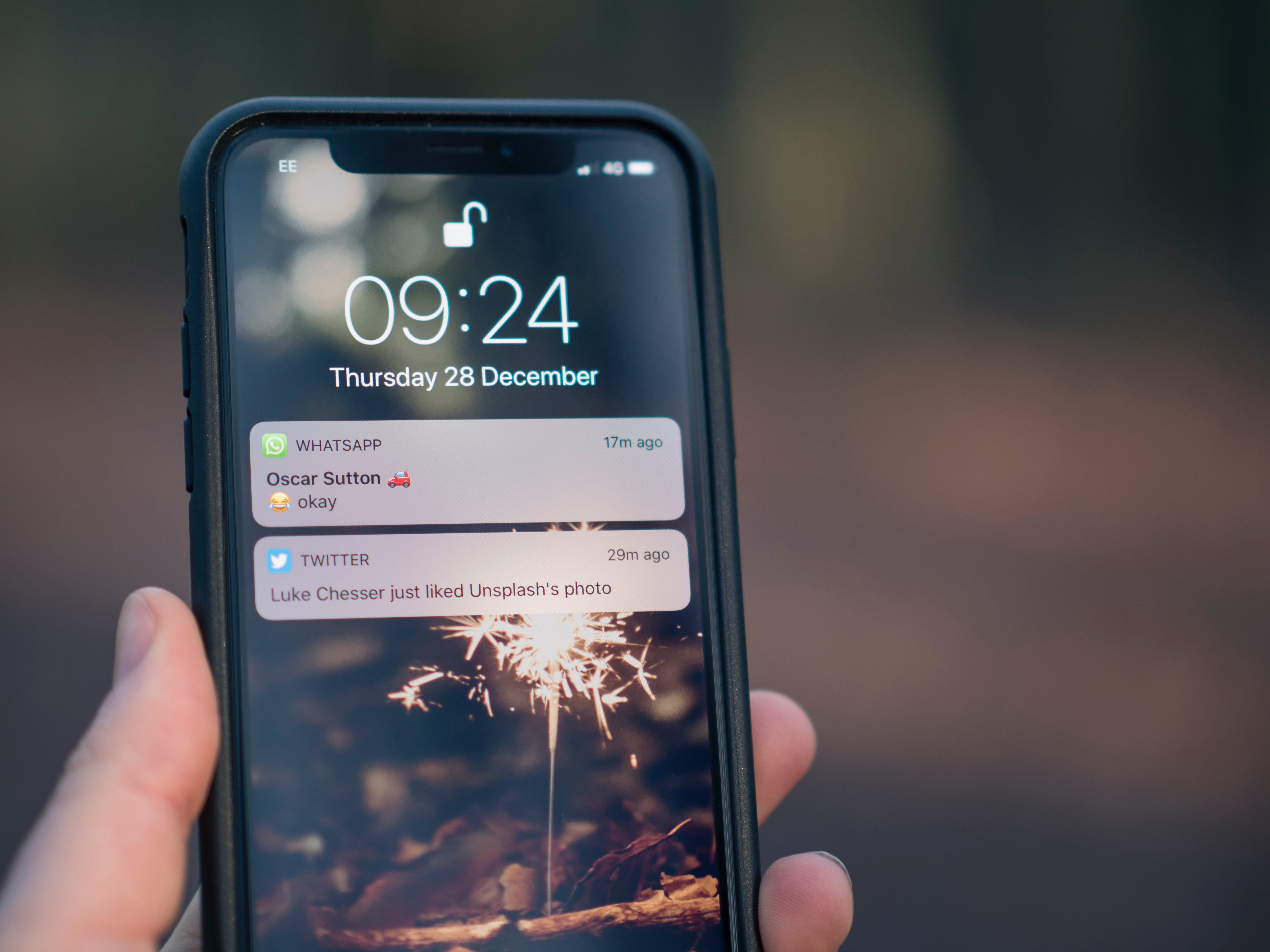
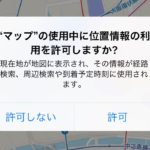










コメントを残す